
学校の予定管理・時間割・週案をGoogleスプレッドシートで超効率化!テンプレート配布あり!
【追記】2023年11月に、さらに機能拡張したファイル群を公開しました。興味のある方は、下のリンクから最新版の記事をご覧ください。
【以下、記事が続きます】
週案の作成、手間ですよね。
ここ数年、学校の業務で面倒に感じていた週案作成を効率化する方法を模索してきました。そして、週案作成の効率化を校務の効率化につなげるために、教師別の時間割表と連携させる方法にたどり着きました。
以前の書いた以下の記事では、教師別時間割表と週案を連携させることで、効率的に週案を作成する方法を紹介しました。
これまでは、記事の通りスプレッドシートで教師別時間割表 → 週案という連携を実現していました。
これにより、
学年や学校単位で時間割を考えることができる
常に最新の教師別時間割が把握できる
週案をスマホ・タブレットで確認できる
などのメリットがありました。
その後、
各学期を1枚のシートに集約
各学期のシートと集計シートを1つのファイルに集約
授業の回数から、授業内容を自動で入力
などの改善を行いました。
今回はそこに新たに「教務ファイル」を追加して連携させることで、
教務ファイル → 教師別時間割表 → 週案ファイル
というデータの流れに変更します。
教務ファイルと連携することで、教務主任が予定を編集すれば、教師別時間割表が作成され、それに伴って教員の週案が作成されるようになりました。
以前の記事の段階では、データを配布する準備ができていなかったのですが、今回はデータも配布したいと思います。最後まで読んでいただき、使えそうな部分を使っていただければ幸いです。
(1)教務ファイル追加の恩恵
教務主任の仕事は非常に大変です。(教務主任経験はありませんが、)常に忙しそうです。そんな教務主任の仕事の中で、特に時間を吸い取られている(ように見える)仕事が、学校における各種予定の管理です。
教務が管理している各種の予定をもとに、職員・生徒・保護者が動くので、ミスの許されない超大事な仕事ですが、いろいろな形にまとめなければならず、やたらと時間がかかってしまいます。
勤務校では、教務主任の予定管理関係の仕事として
会議・出張・時間割・年間時間数を管理
年間予定・月予定・週予定などの形で職員会に提案
校務支援ソフトに入力
職員室の黒板に予定を板書
などをこなしています。
教員数が多いと、出張の数も多く、変更もあるため手数が多いです。しかも、ほとんどの仕事がわりとアナログな方法で行われています。
予定の追加・変更が生じると、様々なファイルや黒板を手作業で追加・変更する必要が生じます。、変更された予定を職員に周知する仕事も必要になります。
そして、教務の作成した予定表をもとに(出された予定表を目で見ながら)、時間割や部活動など、さらに細かい予定表を教員が作成しています。
ここもアナログなのでミスが出やすい領域です。ミスが出ると、生徒や保護者が困ります。
「教務ファイル」の作成により、これまで教務が(Excelで複数のファイル使って)管理していた予定表をスプレッドシートに移行し、全ての予定を一括して管理することで、様々な形にコピペする手間を削減します。
また、予定をスプレッドシートで共有することで、いつでも最新の予定を見ることができるようになり、印刷して予定表を配布する業務を削減、予定管理に関する業務効率化を図ることが可能になります。
教務ファイルそのものを見られたくない場合もあると思いますので、教務ファイルの月予定および年間行事計画は、教師別時間割表ファイルからみられるようになっています。
ファイル間の連携および権限は以下の図の通りです。


(2)教務ファイルの中身
教務ファイルに含まれている各シートと、使い方は以下の表の通りです。

まずは、年度入力で基本的な設定をします。

基本設定後に、入力シートのD~P列に確定した予定を順に入力していきます。入力したデータは、日付をもとに各学期の月予定に配置されます。
入力シートの予定のうち、年間計画に載せたいものはO列に○を選択することで年間計画に配置されます。年間計画に表示される際は、P列の省略形が採用されます。

各学期の予定シートと年間計画は以下の通りです。


年間時間数の管理は○学期入力で行います。

○学期入力シートをもとに、時間割変更があった部分のみを抽出したシートが、○学期印刷です。

他にGoogleカレンダーに読み込ませるための形式に変えるシートもあります。土日と祝日は、祝日リストをもとにして条件付き書式で塗りつぶし設定をしています。
この教務ファイルをもとに、次の(3)で紹介する教師別時間割表内の時間割表が作成されます。
(3)教師別時間割表の中身
教師別時間割表は、教務ファイルをもとに、各教師が何月何日の何時間目にどのクラスの授業を担当するのか一覧になっています。
教師別時間割表ファイルに含まれている各シートと、使い方は以下の表の通りです。

まずは、設定シートで基本情報を設定します。教師別の基本的な時間割も入力してください。

○学期シートは、教務ファイルと設定シートをもとに、時間割が入力されていきます。学校全体での時間割変更ではなく、個別に時間割変更する場合は、このシート上で時間割を入れ替えます。

○学期月予定シートは、教務ファイルの○学期月予定と連携しています。ここから最新の予定を確認することができます。

この教師別時間割表をもとに(4)週案ファイル内の週案が作成されます。
(4)週案の中身
教師別時間割表ファイルをもとに、週案が作成されます。週案ファイルでは、学期内で行われた授業をカウントし、単元名シートに入力した単元名が入力されます。
週案ファイルに含まれている各シートと、使い方は以下の表の通りです。

集計シートは、基本的な設定と、時間数の集計を行うシートです。

○学期単元名では、学期ごと・教科ごとに単元名(授業内容)を設定するシートです。この順に週案に自動で入力されます。

○学期シートは、週案のシートです。週ごとに担当時間と授業内容が表示されます。このシートをスマホやタブレットから参照できるようにしておくと便利です。

(5)クラス別時間割表
生徒に公開するための教師別時間割表の構成は以下の通りです。

学級日誌シートは、昨日・今日・明日のクラス別の時間割を確認することが可能です。
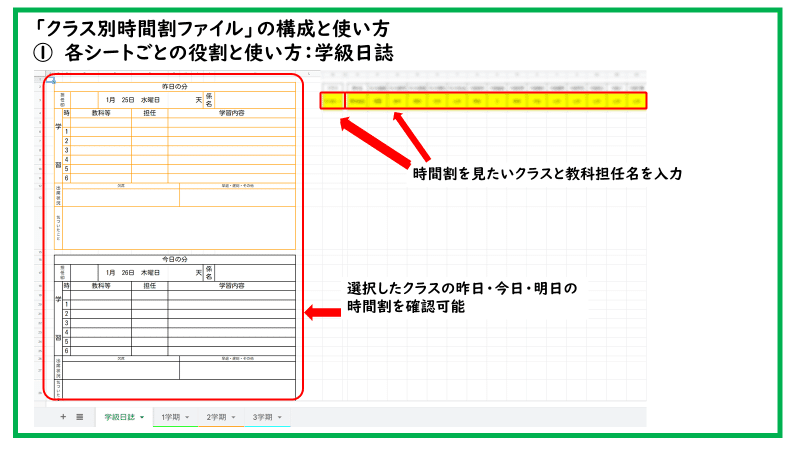
(6)データの配付
現在、データ配付は最新版の記事でのみ実施しています。
データ配付を希望される方は、以下のリンクより最新版の記事をご覧ください。
① 教務ファイル
URLからアクセスしたら、下の方法で教務ファイルのコピーを作成します。コピーを作成を押すと、ご自分のマイドライブにコピーが作成されるはずです。

コピーを作成したら、作成した教務ファイルを開き、学期の開始日を設定します。

これで教務ファイルを使用できます。入力シートに各種予定を入力してください。また、必要に応じて祝日シートに祝日を追加してください。
次に、教師別時間割表のコピーを作成します。
② 教師別時間割表
URLからアクセスしたら、下の方法で教師別時間割のコピーを作成します。コピーを作成を押すと、ご自分のマイドライブにコピーが作成されるはずです。

教務ファイルとリンクするためにURLを置換します。B7セルの中身が古いURLになっているので、先ほど作成した教務ファイルのURLに置き換えましょう。
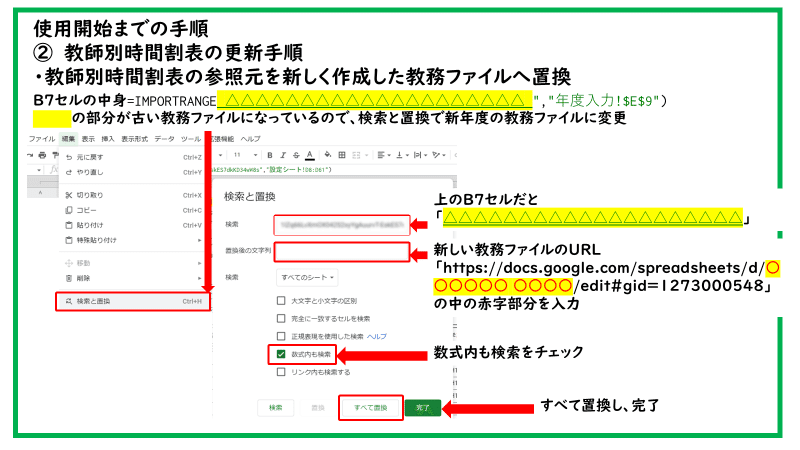
置換が完了するとこのような表示が出るので、許可を押してください。

次は週案のコピーを作成します。
③ 週案
URLからアクセスしたら、下の方法で週案のコピーを作成します。コピーを作成を押すと、ご自分のマイドライブにコピーが作成されるはずです。

教師別時間割表とリンクするためにURLを置換します。A6セルの中身が古いURLになっているので、先ほど作成した教師別時間割表のURLに置き換えましょう。

置換が完了するとこのような表示が出るので、許可を押してください。

次は生徒に公開する学級日誌のコピーを作成します。
④ 学級日誌
URLからアクセスしたら、下の方法で学級日誌のコピーを作成します。コピーを作成を押すと、ご自分のマイドライブにコピーが作成されるはずです。

コピーを作成したら、教師別時間割表とリンクします。上の教師別時間割表や週案ファイルと同じ方法で、1学期シートのC4セルのURLを更新します。
置換が終わったら、下のようにアクセスを許可してください。

以上①~④で各ファイルのコピーとファイル間の連携設定が完了です。ぜひ使ってみてください。また、気になるとことがあればコメントお願いします。
(7)まとめ
今回は、週案ファイルの作成効率化についてまとめてみましたが、いかがだったでしょうか?
全部を置き換えるのが難しい場合は、教務ファイルだけの単体利用や、教師別時間割表と週案のみを連携させるなどの使い方もできます。
週案作成を効率化するだけでなく、教務の予定管理業務を効率化することができますので、ぜひ使える範囲で活用していただき、少しでも仕事が楽になればと思います。
【最近のおすすめ記事】
【その他マガジンの紹介】
今後も学校の業務効率化やICT活用について記事にしていく予定ですので、関心のある方はマガジンのフォローをお願いします。
また、育児休業や学校の先生が生活で考えたこと、旅行の記録についても記事にまとめています。そちらも興味があればぜひご覧ください。
改めて、最後までご覧いただきありがとうございます。
記事が気に入っていただけたらスキお願いします!
感想や質問があれば、コメントいただけると嬉しいです。
